对于很多站长而言,FTP的服务器架设与管理是最为基础的工作之一,一款好的FTP软件不仅可以帮助我们事半功倍,而且处理很多应急的服务器问题上也会具有相当大的作为。
就目前来看,虽然市场中很多用户都趋向于server-U的性能稳定,但它毕竟是一款共享软件,而且server-U由于功能复杂而繁琐,在使用的过程中会越来越笨重,这在一定程度上就会造成服务器的拥堵,会无形中带给本来就不堪负重的服务器更多的压力,况且很多功能是需要用户付费才能实现了,而面对如今越来越平民化的开源,我们也有了更多的选择余地,而其中FileZilla就是极具代表性的一款。
用户可以从本站或者官网下载到最新版本的FileZilla,目前FileZilla一共有两个版本,一个是服务器版,一个是个人FTP上传管理版,可根据实际需求进行下载操作。

这一次我们主要介绍下服务器版本
安装该版本的过程还是比较简单的:
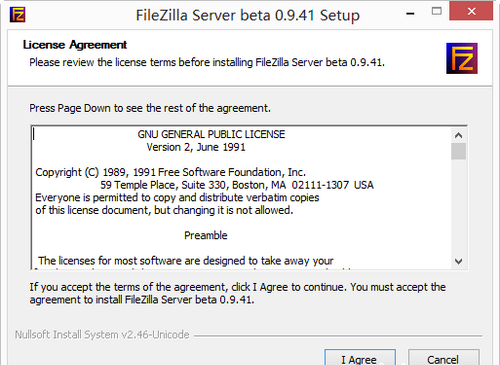
I Agree

然后在安装模式中选择一种以继续,一般来说选择第一种“standard”就可以了;
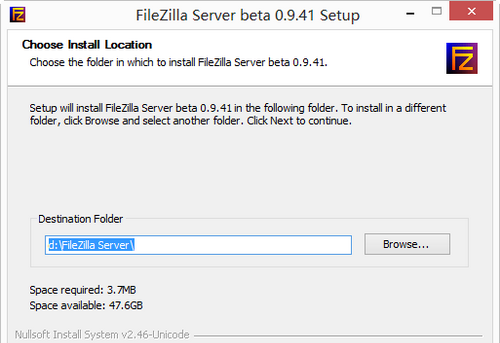
定位其安装的路径
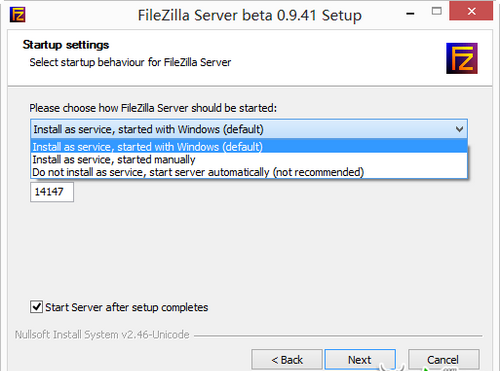
这一步是询问是否要随机启动的,我们可以在三种不同的模式中选择一种,推荐选择随机启动,因为作为服务器而言,这是很有必要的。下面是端口的设置,我们可以在1-65535之间任意填写一个数值即可。
安装完毕后,双击桌面上的FileZilla图标即可进入软件了。
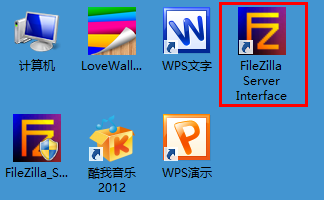
在首次进入时,需要用户设定服务器地址、端口以及管理员密码等参数,一般而言前两项都是默认的。
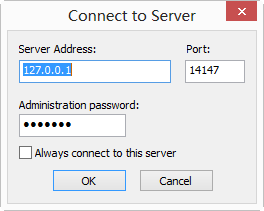
正式进入后,我们需要对FTP服务器进行相关的参数设置,在最左上角是相关的功能按钮,他们分别是:
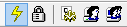
单击FTP服务器参数设定 进入,一般而言,我们所需要更改的就是最大的链接数量,可根据实际的需求进行设定,我们这里就设定为10好了。
进入,一般而言,我们所需要更改的就是最大的链接数量,可根据实际的需求进行设定,我们这里就设定为10好了。
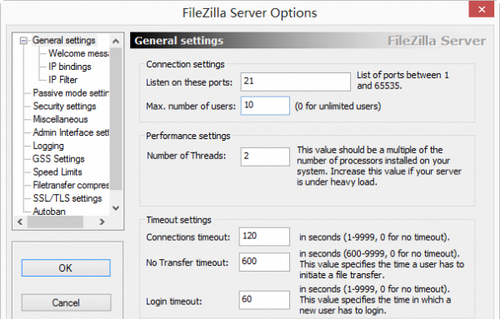
Timeout settings是连接超时设置,默认是120秒,你也可以根据实际需要进行修改,但一般都是在1-9999之间。
之后我们需要对连接的人员进行管理,打开 进入用户组管理,单击ADD添加一个用户名,这里以hongcha 为例,设置好密码后,用户还需要在shared folders中定位一个磁盘,比如D盘,这一步完成后基本就建立了FTP服务器站点了。
进入用户组管理,单击ADD添加一个用户名,这里以hongcha 为例,设置好密码后,用户还需要在shared folders中定位一个磁盘,比如D盘,这一步完成后基本就建立了FTP服务器站点了。

随后我们需要做的就是利用FTP的上传工具将文件上传至这里,而对于FTP上传软件,小编也是推荐FileZilla的FTP版本,我们将在之后进行详细介绍。